SQLyog在连接数据库的时候怎么连不上
Posted
tags:
篇首语:本文由小常识网(cha138.com)小编为大家整理,主要介绍了SQLyog在连接数据库的时候怎么连不上相关的知识,希望对你有一定的参考价值。
参考技术A mysql服务没启动``` window + R运行 services.msc 找到mysql服务```启动 就好了``` 参考技术B 我是刚安装的连接不上, 检查MySQL Server 包下的my.ini 文件,port = 3309, 连接端口改成3309就好了,或者把my.ini 中的port=3309 都改为port=3306,重启mysql服务,测试连接成功为啥我的VS2005连不上SQL2005呀!建立连接时出现了错误!
“在建立与服务器的连接时出错。在连接到 SQL Server 2005 时,在默认的设置下 SQL Server 不允许进行远程连接可能会导致此失败。 (provider: 命名管道提供程序, error: 40 - 无法打开到 SQL Server 的连接) ”
这个问题怎么解决呀!
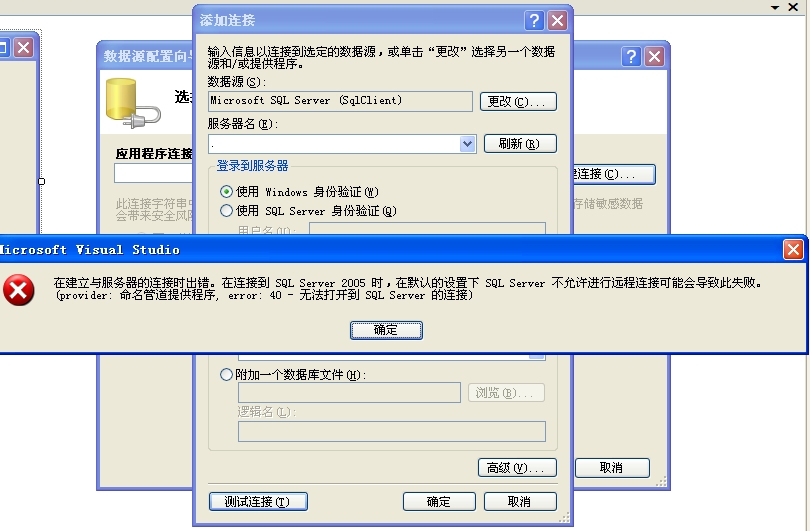
注意:如果远程连接异地数据库,可以使用此种方法进行别名配置,连接异地数据库。
步骤2.
彻底解决SQL SERVER 2005无法远程连接的问题
一、为 SQL 启用远程连接
1. 单击“开始”,依次指向“程序”、“Microsoft SQL Server 2005”和“配置工具”,然后单击“SQL Server 外围应用配置器”。
2. 在“SQL Server 2005 外围应用配置器”页上,单击“服务和连接的外围应用配置器”。
3. 在“服务和连接的外围应用配置器”页上,展开“数据库引擎”,依次单击“远程连接”和“本地连接和远程连接”,单击适用于您的环境的相应协议,然后单击“应用”。
注意:请在接收到以下消息时单击“确定”:
直到重新启动数据库引擎服务后,对连接设置所做的更改才会生效。
4. 在“服务和连接的外围应用配置器”页上,展开“数据库引擎”,依次单击“服务”和“停止”,等待 MSSQLSERVER 服务停止,然后单击“启动”以重新启动 MSSQLSERVER 服务。
二、启用 SQL Server Browser 服务
1. 单击“开始”,依次指向“程序”、“Microsoft SQL Server 2005”和“配置工具”,然后单击“SQL Server 外围应用配置器”。
2. 在“SQL Server 2005 外围应用配置器”页上,单击“服务和连接的外围应用配置器”。
3. 在“服务和连接的外围应用配置器”页上,单击“SQL Server Browser”,在“启动类型”中单击“自动”选项,然后单击“应用”。
注意:在单击“自动”选项后,每次启动 Microsoft Windows 时将自动启动 SQL Server Browser 服务。
4. 单击“启动”,然后单击“确定”。
三、在 Windows 防火墙中为SQL Server 2005 创建例外
1. 在 Windows 防火墙中,单击“例外”选项卡,然后单击“添加程序”。
2. 在“添加程序”窗口中,单击“浏览”。
3. 单击 C:\Program Files\Microsoft SQL Server\MSSQL.1\MSSQL\Binn\sqlservr.exe 可执行程序,单击“打开”,然后单击“确定”。
注意:上述路径可能会根据 SQL Server 2005 的安装位置而不同。
四、在 Windows 防火墙中为 SQL Server Browser 服务创建例外
1. 在 Windows 防火墙中,单击“例外”选项卡,然后单击“添加程序”。
2. 在“添加程序”窗口中,单击“浏览”。
3. 单击 C:\Program Files\Microsoft SQL Server\90\Shared\sqlbrowser.exe 可执行程序,单击“打开”,然后单击“确定”。
注意:上述路径可能会根据 SQL Server 2005 的安装位置而不同。
五、远程连接端口设置(很关键的一步,很多方法只讲了一到四步,却没有讲到第五步)
1、在服务器上打开SQL Server Configuration Manager。选择SQL Server配置治理器->SQL Server 2005网络配置->MSSQLSERVER的协议->TCP/IP,在弹出对话框中选择IP地址->IPALL->TCP端口,设置为可用端口。(如果默认的1433端口老是连接不上,你就设置为你确认已经打开的端口试试,如21端口等)
2、在“服务和连接的外围应用配置器”页上,展开“数据库引擎”,依次单击“服务”和“停止”,等待 MSSQLSERVER 服务停止,然后单击“启动”以重新启动 MSSQLSERVER 服务。
六、测试连接
1、打开SQL2005登陆界面,输入服务器IP和用户名及密码。
如:
服务器名称:192.168.1.200,21
用户名:sa
密码:sa
点连接,结果连接成功。
PS:上面的服务器名称中的,21中的21第五步中第1步中设置的IPALL中的TCP端口
步骤3.
SQL Server 2005 远程连接
配置TCP/IP属性.
Surface Area Configuration --> Database Engine --> Remote Connections --->Using TCP/IT
SQL Server 外围应用配置器—服务和连接外围配置—database englie—远程连接—启用(远程连接的TCP/IP和named pipes)
SQL Server Configuration Manager—SQL2005网络配置—启用TCP/IP和named pipes
-----------------------------------------------------------------------------------------
一般按如上即可.
其他说明见下:
sqlserver2005(Express版),为了便于管理,你还需要去下一个manage管理器,微软的官方网站有
下,安装好manage管理器后,在程序中连接sqlserver2005,下面几点是要注意的。
1. 开启sql2005远程连接功能,开启办法如下,
配置工具->sql
server外围应用配置器->服务和连接的外围应用配置器->打开MSSQLSERVER节点下的Database Engine
节点,先择"远程连接",接下建议选择"同时使用TCP/IP和named pipes",确定后,重启数据库服务就可以了.
2.登陆设置改为,Sql server and windows Authentication方式同时选中,具体设置如下:
manage管理器->windows
Authentication(第一次用windows方式进去),->对象资源管理器中选择你的数据服务器--右键>属
性>security>Sql server and windows Authentication方式同时选中.
3:设置一个Sql server方式的用户名和密码,具体设置如下:
manage管理器->windows Authentication>new query>sp_password null,'sa123456','sa'
这样就设置了一个用户名为sa ,密码为:sa123456的用户,下次在登陆时,可以用Sql server方式,
用户名为sa ,密码为:sa123456的用户进数据库了.
4: 做完上面三步后,这样写连接字符串就可以顺利进入数据库了,
(server=.\\sqlexpress;uid=sa;pwd=sa123456;database=master";
其它版本,做如下设置
程序—Microsoft SQL Server 2005—配置工具—SQL Server 外围应用配置器—服务和连接的外围应用配置器—
1、MSSQLserver(实例名)—DataBase Engine—远程连接—(设置选项)
在下方选项
2、SQL Server Browser—服务(停止时只本机访问)
3、程序—Microsoft SQL Server 2005—配置工具—SQL Server Configuration Manager—网络连接协议-选择实例对应协议—启用(shard memory、Named Pipes、TCP\IP)
注: SQL Server 浏览器程序以服务的形式在服务器上运行。SQL Server 浏览器侦听对 Microsoft SQL Server 资源的传入请求,
并提供计算机上安装的 SQL Server 实例的相关信息。
SQL Server 浏览器可用于执行下列三种操作:
浏览可用服务器
连接到正确的服务器实例
连接到专用管理员连接 (DAC) 端点
SQL Server Browser 服务 (sqlbrowser) 为数据库引擎 和 SSAS 的每个实例提供实例名称和版本号。
SQL Server 浏览器随 Microsoft SQL Server 2005 一起安装,
为该计算机上运行的早期版本的 SQL Server(从 Microsoft SQL Server 7.0 开始)提供此服务。
-----------------------------------------------------------------------------------------------------
步骤4.
打开sql server 2000的1433端口和进行远程连接设置.
SQL code远程连接sql server 2000服务器的解决方案
一 看ping 服务器IP能否ping通。
这个实际上是看和远程sql server 2000服务器的物理连接是否存在。如果不行,请检查网络,查看配置,当然得确保远程
sql server 2000服务器的IP拼写正确。
二 在Dos或命令行下输入telnet 服务器IP 端口,看能否连通。
如telnet 202.114.100.100 1433
通常端口值是1433,因为1433是sql server 2000的对于Tcp/IP的默认侦听端口。如果有问题,通常这一步会出问题。通常的提示
是“……无法打开连接,连接失败"。
如果这一步有问题,应该检查以下选项。
1 检查远程服务器是否启动了sql server 2000服务。如果没有,则启动。
2 检查服务器端有没启用Tcp/IP协议,因为远程连接(通过因特网)需要靠这个协议。检查方法是,在服务器上打开 开始菜单->
程序-> Microsoft SQL Server-> 服务器网络实用工具,看启用的协议里是否有tcp/ip协议,如果没有,则启用它。
3 检查服务器的tcp/ip端口是否配置为1433端口。仍然在服务器网络实用工具里查看启用协议里面的tcp/ip的属性,确保默认
端口为1433,并且隐藏服务器复选框没有勾上。
事实上,如果默认端口被修改,也是可以的,但是在客户端做telnet测试时,写服务器端口号时必须与服务器配置的端口号
保持一致。如果隐藏服务器复选框被勾选,则意味着客户端无法通过枚举服务器来看到这台服务器,起到了保护的作用,但不
影响连接,但是Tcp/ip协议的默认端口将被隐式修改为2433,在客户端连接时必须作相应的改变。
4 如果服务器端操作系统打过sp2补丁,则要对windows防火墙作一定的配置,要对它开放1433端口,通常在测试时可以直接关掉
windows防火墙(其他的防火墙也关掉最好)。
5 检查服务器是否在1433端口侦听。如果服务器没有在tcp连接的1433端口侦听,则是连接不上的。检查方法是在服务器的dos或命令行下面输入
netstat -a -n 或者是netstat -an,在结果列表里看是否有类似 tcp 127.0.0.1 1433 listening 的项。如果没有,则通常需要给
sql server 2000打上至少sp3的补丁。其实在服务器端启动查询分析器,输入 select @@version 执行后可以看到版本号,版本号
在8.0.2039以下的都需要打补丁。
如果以上都没问题,这时你再做telnet 服务器ip 1433 测试,将会看到屏幕一闪之后光标在左上角不停闪动。恭喜你,
你马上可以开始在企业管理器或查询分析器连接了。
三 检查客户端设置
程序-> Microsoft SQL Server -> 客户端网络使用工具。像在服务器网络实用工具里一样,确保客户端tcp/ip协议启用,并且
默认端口为1433(或其他端口,与服务器端保持一致就行)。
四 在企业管理器里或查询那分析器连接测试
企业管理器-> 右键SQlserver组-> 新建sqlserver注册-> 下一步-> 写入远程IP-> 下一步-> 选Sqlserver登陆-> 下一步-> 写入
登陆名与密码(sa,password)-> 下一步-> 下一步-> 完成
查询分析器-> 文件-> 连接-> 写入远程IP-> 写入登录名和密码(sa,password)-> 确定
通常建议在查询分析器里做,因为默认情况下,通过企业管理器注册另外一台SQL Server的超时设置是4秒,而查询分析器是
15秒。
修改默认连接超时的方法:
企业管理器-> 工具-> 选项-> 在弹出的"SQL Server企业管理器属性"窗口中,点击"高级"选项卡-> 连接设置-> 在 登录超时
(秒) 后面的框里输入一个较大的数字
查询分析器-> 工具-> 选项-> 连接-> 在 登录超时(秒) 后面的框里输入一个较大的数字
通常就可以连通了,如果提示错误,则进入下一步。
五 错误产生的原因通常是由于SQL Server使用了"仅 Windows"的身份验证方式,因此用户无法使用SQL Server的登录帐户
(如 sa )进行连接。解决方法如下所示:
1 在服务器端使用企业管理器,并且选择"使用 Windows 身份验证"连接上 SQL Server。
2 展开"SQL Server组",鼠标右键点击SQL Server服务器的名称,选择"属性",再选择"安全性"选项卡。
3 在"身份验证"下,选择"SQL Server和 Windows "。
4 重新启动SQL Server服务。(在dos或命令行下面net stop mssqlserver停止服务,net start mssqlserver启动服务,也是一种快捷的方法)。
步骤5.
SQL Server 2005 不允许远程连接解决方法 做课程设计时,很多学生都遇到这个问题。把解决方法写在这儿,供参考。 刚刚安装的数据库系统,按照默认安装的话,很可能在进行远程连接时报错,通常是错误:"在连接到 SQL Server 2005 时,在默认的设置下 SQL Server 不允许进行远程连接可能会导致此失败。 (provider: 命名管道提供程序, error: 40 - 无法打开到 SQL Server 的连接) "搜MSDN,上面有一片机器翻译的文章,是在让人难以明白,现在总结如下:明白了SQL Server是个网络数据库就可迎刃而解了,简单的分为下面的集中情况。 1. 数据库引擎没有启动。 有两种启动方式: (1)开始->程序->Microsoft SQL Server 2005->SQL Server 2005外围应用配置器,在打开的界面单击"服务的连接的外围应用配置器",在打开的界面中找到Database Engine,单击"服务",在右侧查看是否已启动,如果没有启动可单击"启动",并确保"启动类型"为自动,不要为手动,否则下次开机时又要手动启动; (2)可打开:开始->程序->Microsoft SQL Server 2005->配置工具->SQL Server Configuration Manager,选中SQL Server 2005服务中SQL Server(MSSQLSERVER) ,并单击工具栏中的"启动服务"按钮把服务状态改为启动; 使用上面两种方式时,有时候在启动的时候可能会出现错误,不能启动,这时就要查看"SQL Server 2005配置管理器"中的SQL Server 2005网络配置->MSSQLSERVER协议中的VIA是否已启用,如果已启用,则把它禁止.然后再执行上述一种方式操作就可以了. 2. 是否已经允许远程连接。 这个部分可以简单的分为4个方面,分别是在 SQL Server上启用远程连接、启用SQL Server 浏览服务、在Windows 防火墙中为SQL Server 2005 创建例外和在Windows 防火墙中为“SQLBrowser”创建例外。下面是几个具体的操作方式,摘自MSDN,个人觉得文章的黑体部分应当特别的一起我们的注意。 在SQLServer 实例上启用远程连接 1.指向“开始->程序->Microsoft SQL Server 2005->配置工具->SQL Server 外围应用配置器” 2.在“SQL Server 2005 外围应用配置器”页, 单击“服务和连接的外围应用配置器” 3.然后单击展开“数据库引擎”, 选中“远程连接”,在右边选中“本地连接和远程连接”, 再选择要使用的协议,( 这个地方应当启用TCP/IP 和命名管道服务!)单击“应用”,您会看到下消息: “直到重新启动数据库引擎服务后,对连接设置所做的更改才会生效。”,单击“确定”按钮返回 4.展开“数据库引擎”, 选中“服务”,在右边单击“停止”,等到 MSSQLSERVER 服务停止, 然后单击“启动”,重新启动MSSQLSERVER 服务。 启用 SQLServer 浏览器服务 1.指向“开始->程序->Microsoft SQL Server 2005->配置工具->SQL Server 外围应用配置器” 2.在“SQL Server 2005 外围应用配置器”页, 单击“服务和连接的外围应用配置器” 3.然后单击展开“SQL Server Browser”, 选中“服务”,在右边“启动类型”选择“自动”, 再单击“启动”,单击“确定”按钮返回 在Windows 防火墙中为“SQL Server 2005”创建例外 1.在 Windows 防火墙设置界面中,选择“ 例外” 选项卡,然后单击“添加程序” 2.在“添加程序窗口”中单击“浏览” 3.然后找到“C:\ProgramFiles\Microsoft Files\Microsoft SQL Server\ MSSQL.1 \MSSQL\Binn\sqlservr.exe”, 单击“确定”返回 注意 : 路径可能会根据 SQL Server 2005 安装不同而不同。 MSSQL.1 是占位符,对应数据库实例ID。 4.对每个需要打开远程访问的SQL Server 2005 实例,重复步骤 1 至 3。 在Windows 防火墙中为“SQLBrowser”创建例外 1.在 Windows 防火墙设置界面中,选择“ 例外” 选项卡,然后单击“添加程序” 2.在“添加程序窗口”中单击“浏览” 3.然后找到“C:\ProgramFiles\Microsoft Files\Microsoft SQL Server\90\Shared\sqlbrowser.exe”, 单击“确定”返回 注意 : 路径可能会根据 SQL Server 2005 安装不同而不同。 参考技术A 1.在"外围配置"工具把"允许TCP/IP和命名管道"勾上,当然"仅TCP/IP"也可以
2.然后从"配置管理器"中找到"...2005网络配置"->"网络协议"->"TCP/IP"查看里面的端口号,默认是1433,可以改成自己喜欢的.
3.在相应的防火墙新增个例外,比如默认的1433这样就可以远程连接了. 参考技术B 2005的安全保护问题吧,没用过2005,设置里面找找看有没有相应的设置
以上是关于SQLyog在连接数据库的时候怎么连不上的主要内容,如果未能解决你的问题,请参考以下文章